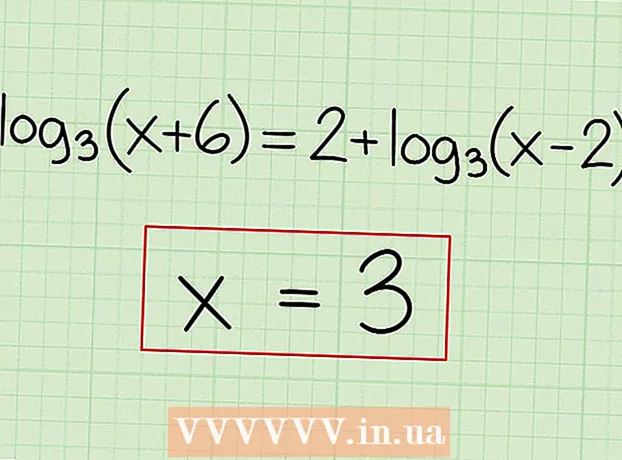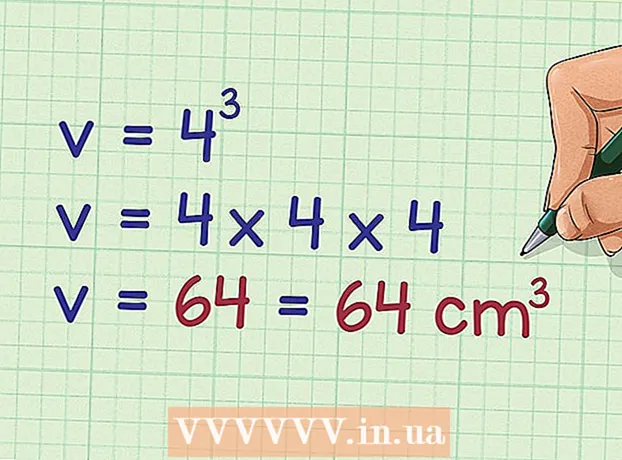రచయిత:
Joan Hall
సృష్టి తేదీ:
3 ఫిబ్రవరి 2021
నవీకరణ తేదీ:
1 జూలై 2024
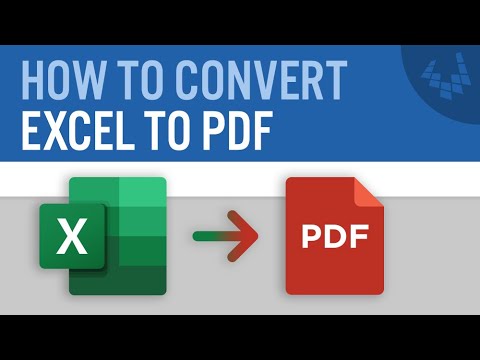
విషయము
1 మీరు PDF కి మార్చాలనుకుంటున్న పట్టిక భాగాలను ఎంచుకోండి. మీరు మొత్తం పట్టికను మార్చాలనుకుంటే, తదుపరి దశకు వెళ్లండి.- దయచేసి PDF ఫైల్ను Excel స్ప్రెడ్షీట్కు మార్చడం అంత సులభం కాదని గమనించండి, కానీ ఈ పద్ధతి అసలు స్ప్రెడ్షీట్ను సంరక్షిస్తుంది.
 2 "ఫైల్" క్లిక్ చేయండి.
2 "ఫైల్" క్లిక్ చేయండి. 3 ఎగుమతి క్లిక్ చేయండి. Excel 2010 లేదా అంతకు ముందు, ఇలా సేవ్ చేయి క్లిక్ చేయండి.
3 ఎగుమతి క్లిక్ చేయండి. Excel 2010 లేదా అంతకు ముందు, ఇలా సేవ్ చేయి క్లిక్ చేయండి.  4 PDF / XPS సృష్టించు క్లిక్ చేయండి. ఎక్సెల్ 2010 లేదా అంతకు ముందు, సేవ్ యాస్ టైప్ మెనూని తెరిచి, ఆపై PDF ని ఎంచుకోండి.
4 PDF / XPS సృష్టించు క్లిక్ చేయండి. ఎక్సెల్ 2010 లేదా అంతకు ముందు, సేవ్ యాస్ టైప్ మెనూని తెరిచి, ఆపై PDF ని ఎంచుకోండి.  5 మీరు సృష్టించిన PDF కోసం ఎంపికలను అనుకూలీకరించడానికి ఎంపికలను క్లిక్ చేయండి.
5 మీరు సృష్టించిన PDF కోసం ఎంపికలను అనుకూలీకరించడానికి ఎంపికలను క్లిక్ చేయండి. 6 "ఐచ్ఛికాలు" విండోలో, మీరు PDF డాక్యుమెంట్లో చేర్చాల్సిన పేజీల పరిధిని పేర్కొనవచ్చు లేదా ఎంచుకున్న సెల్స్, లేదా మొత్తం వర్క్బుక్ లేదా యాక్టివ్ షీట్ను చేర్చవచ్చు మరియు ఒరిజినల్ డాక్యుమెంట్ ఫార్మాటింగ్ను సంరక్షించాలా వద్దా అని కూడా పేర్కొనవచ్చు.
6 "ఐచ్ఛికాలు" విండోలో, మీరు PDF డాక్యుమెంట్లో చేర్చాల్సిన పేజీల పరిధిని పేర్కొనవచ్చు లేదా ఎంచుకున్న సెల్స్, లేదా మొత్తం వర్క్బుక్ లేదా యాక్టివ్ షీట్ను చేర్చవచ్చు మరియు ఒరిజినల్ డాక్యుమెంట్ ఫార్మాటింగ్ను సంరక్షించాలా వద్దా అని కూడా పేర్కొనవచ్చు.- అప్పుడు సరే క్లిక్ చేయండి.
 7 ఆప్టిమైజేషన్ పద్ధతిని ఎంచుకోండి (మీకు నచ్చితే). "ఐచ్ఛికాలు" బటన్ పైన, మీరు PDF ఫైల్ను ఆప్టిమైజ్ చేయడానికి ఒక పద్ధతిని ఎంచుకోవచ్చు. టేబుల్ చాలా పెద్దది కానట్లయితే చాలా మంది వినియోగదారులు స్టాండర్డ్ని ఎంచుకోవచ్చు.
7 ఆప్టిమైజేషన్ పద్ధతిని ఎంచుకోండి (మీకు నచ్చితే). "ఐచ్ఛికాలు" బటన్ పైన, మీరు PDF ఫైల్ను ఆప్టిమైజ్ చేయడానికి ఒక పద్ధతిని ఎంచుకోవచ్చు. టేబుల్ చాలా పెద్దది కానట్లయితే చాలా మంది వినియోగదారులు స్టాండర్డ్ని ఎంచుకోవచ్చు.  8 ఫైల్ పేరు మరియు సేవ్ చేయండి. PDF ఫైల్ కోసం ఒక పేరును నమోదు చేయండి మరియు PDF ఫైల్ను సృష్టించడానికి సృష్టించు క్లిక్ చేయండి. ఎక్సెల్ 2010 లేదా అంతకు ముందు, సేవ్ క్లిక్ చేయండి.
8 ఫైల్ పేరు మరియు సేవ్ చేయండి. PDF ఫైల్ కోసం ఒక పేరును నమోదు చేయండి మరియు PDF ఫైల్ను సృష్టించడానికి సృష్టించు క్లిక్ చేయండి. ఎక్సెల్ 2010 లేదా అంతకు ముందు, సేవ్ క్లిక్ చేయండి.  9 ఉత్పత్తి చేయబడిన PDF ఫైల్ను చూడండి. డిఫాల్ట్గా, రూపొందించబడిన PDF ఫైల్ స్వయంచాలకంగా తెరవబడుతుంది. PDF ఫైల్ తెరవకపోతే, మీకు PDF రీడర్ ఇన్స్టాల్ చేయబడలేదు.
9 ఉత్పత్తి చేయబడిన PDF ఫైల్ను చూడండి. డిఫాల్ట్గా, రూపొందించబడిన PDF ఫైల్ స్వయంచాలకంగా తెరవబడుతుంది. PDF ఫైల్ తెరవకపోతే, మీకు PDF రీడర్ ఇన్స్టాల్ చేయబడలేదు. - మీరు PDF ఫైల్ను ఎడిట్ చేయలేరు, కాబట్టి మీరు మార్పులు చేయాల్సి వస్తే, ఎక్సెల్లో చేసి, ఆపై కొత్త PDF ఫైల్ను సృష్టించండి.
పద్ధతి 2 లో 2: ఎక్సెల్ 2011 (Mac)
 1 అన్ని షీట్లలోని హెడర్లు మరియు ఫుటర్లు ఒకేలా ఉన్నాయని నిర్ధారించుకోండి (మీకు నచ్చితే). Excel 2011 శీర్షికలు మరియు ఫుటర్లు ఒకేలా ఉంటే మాత్రమే Excel షీట్లన్నింటినీ ఒక PDF ఫైల్గా మారుస్తుంది. లేకపోతే, ప్రతి షీట్ ప్రత్యేక PDF గా మార్చబడుతుంది, కానీ మీరు వాటిని తర్వాత సులభంగా విలీనం చేయవచ్చు.
1 అన్ని షీట్లలోని హెడర్లు మరియు ఫుటర్లు ఒకేలా ఉన్నాయని నిర్ధారించుకోండి (మీకు నచ్చితే). Excel 2011 శీర్షికలు మరియు ఫుటర్లు ఒకేలా ఉంటే మాత్రమే Excel షీట్లన్నింటినీ ఒక PDF ఫైల్గా మారుస్తుంది. లేకపోతే, ప్రతి షీట్ ప్రత్యేక PDF గా మార్చబడుతుంది, కానీ మీరు వాటిని తర్వాత సులభంగా విలీనం చేయవచ్చు. - పుస్తకంలోని అన్ని షీట్లను ఎంచుకోండి. దీన్ని చేయడానికి, మొదటి షీట్ కోసం సత్వరమార్గంపై క్లిక్ చేయండి, షిఫ్ట్ నొక్కి, చివరి షీట్ కోసం సత్వరమార్గంపై క్లిక్ చేయండి.
- పేజీ లేఅవుట్ - ఫుటర్ & హెడర్ క్లిక్ చేయండి.
- అన్ని షీట్ల కోసం హెడర్ మరియు ఫుటర్ సెట్టింగ్లను మార్చడానికి హెడర్ను అనుకూలీకరించండి మరియు ఫుటర్ను అనుకూలీకరించండి క్లిక్ చేయండి.
 2 మీరు PDF కి మార్చాలనుకుంటున్న పట్టిక భాగాలను ఎంచుకోండి. మీరు మొత్తం పట్టికను మార్చాలనుకుంటే, తదుపరి దశకు వెళ్లండి.
2 మీరు PDF కి మార్చాలనుకుంటున్న పట్టిక భాగాలను ఎంచుకోండి. మీరు మొత్తం పట్టికను మార్చాలనుకుంటే, తదుపరి దశకు వెళ్లండి. - దయచేసి PDF ఫైల్ను Excel స్ప్రెడ్షీట్కు మార్చడం అంత సులభం కాదని గమనించండి, కానీ ఈ పద్ధతి అసలు స్ప్రెడ్షీట్ను సంరక్షిస్తుంది.
 3 "ఫైల్" - "ఇలా సేవ్ చేయి" క్లిక్ చేయండి. మీరు ఫైల్ను సేవ్ చేయాలనుకుంటున్న ఫోల్డర్కి నావిగేట్ చేయండి మరియు ఫైల్ పేరును నమోదు చేయండి.
3 "ఫైల్" - "ఇలా సేవ్ చేయి" క్లిక్ చేయండి. మీరు ఫైల్ను సేవ్ చేయాలనుకుంటున్న ఫోల్డర్కి నావిగేట్ చేయండి మరియు ఫైల్ పేరును నమోదు చేయండి.  4 స్ప్రెడ్షీట్ కాపీని PDF ఫైల్గా మార్చడానికి ఫార్మాట్ మెనుని తెరిచి, PDF ని ఎంచుకోండి.
4 స్ప్రెడ్షీట్ కాపీని PDF ఫైల్గా మార్చడానికి ఫార్మాట్ మెనుని తెరిచి, PDF ని ఎంచుకోండి. 5 PDF లో ఏమి చేర్చాలో ఎంచుకోండి. విండో దిగువన, నోట్బుక్, షీట్ లేదా ఎంపికను ఎంచుకోండి.
5 PDF లో ఏమి చేర్చాలో ఎంచుకోండి. విండో దిగువన, నోట్బుక్, షీట్ లేదా ఎంపికను ఎంచుకోండి.  6 "సేవ్" క్లిక్ చేయండి. హెడర్లు మరియు ఫుటర్లు సరిపోలకపోతే, బహుళ PDF ఫైల్లు ఉత్పత్తి చేయబడతాయి. హెడర్లు మరియు ఫుటర్లు ఒకే సైజులో ఉన్నప్పటికీ కొన్నిసార్లు ఇది జరుగుతుందని గమనించండి.
6 "సేవ్" క్లిక్ చేయండి. హెడర్లు మరియు ఫుటర్లు సరిపోలకపోతే, బహుళ PDF ఫైల్లు ఉత్పత్తి చేయబడతాయి. హెడర్లు మరియు ఫుటర్లు ఒకే సైజులో ఉన్నప్పటికీ కొన్నిసార్లు ఇది జరుగుతుందని గమనించండి.  7 ప్రత్యేక PDF ఫైల్లను ఒకటిగా కలపండి (మీకు కావాలంటే). ఫైండర్ ఉపయోగించి దీన్ని చేయవచ్చు.
7 ప్రత్యేక PDF ఫైల్లను ఒకటిగా కలపండి (మీకు కావాలంటే). ఫైండర్ ఉపయోగించి దీన్ని చేయవచ్చు. - PDF ఫైల్లతో ఫోల్డర్ను తెరిచి, మీరు విలీనం చేయదలిచిన వాటిని ఎంచుకోండి.
- ఫైల్పై క్లిక్ చేయండి - కొత్తది - ఫైల్లను ఒక PDF ఫైల్లోకి కలపండి.
 8 ఉత్పత్తి చేయబడిన PDF ఫైల్ను చూడండి. PDF ఫైల్పై డబుల్ క్లిక్ చేయడం ద్వారా దాన్ని తెరవండి. ఇది ప్రివ్యూలో తెరవబడుతుంది మరియు మీరు దానిని ప్రివ్యూ చేయవచ్చు. మీరు PDF ఫైల్ను ఎడిట్ చేయలేరు, కాబట్టి మీరు మార్పులు చేయాల్సి వస్తే, ఎక్సెల్లో చేసి, ఆపై కొత్త PDF ఫైల్ను సృష్టించండి.
8 ఉత్పత్తి చేయబడిన PDF ఫైల్ను చూడండి. PDF ఫైల్పై డబుల్ క్లిక్ చేయడం ద్వారా దాన్ని తెరవండి. ఇది ప్రివ్యూలో తెరవబడుతుంది మరియు మీరు దానిని ప్రివ్యూ చేయవచ్చు. మీరు PDF ఫైల్ను ఎడిట్ చేయలేరు, కాబట్టి మీరు మార్పులు చేయాల్సి వస్తే, ఎక్సెల్లో చేసి, ఆపై కొత్త PDF ఫైల్ను సృష్టించండి.